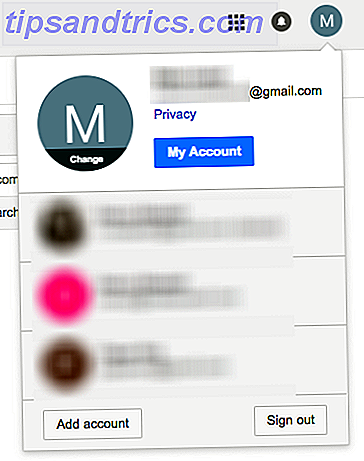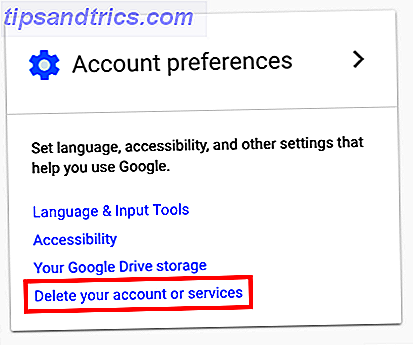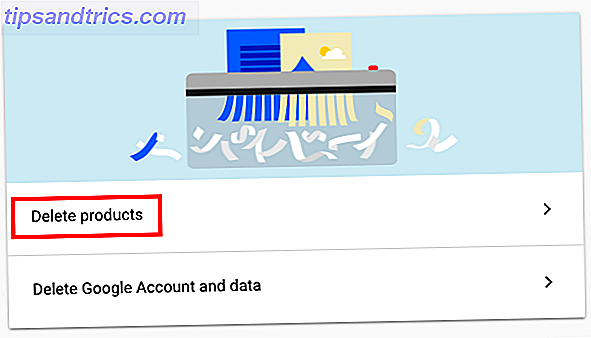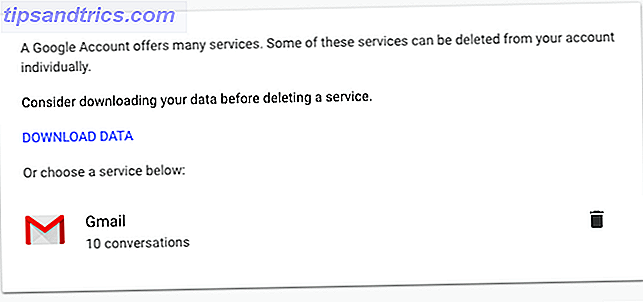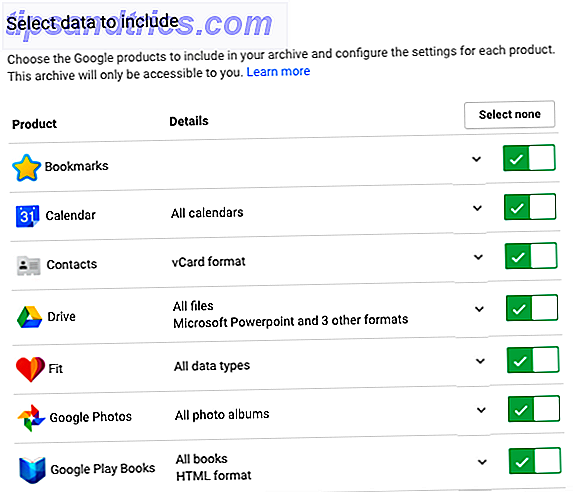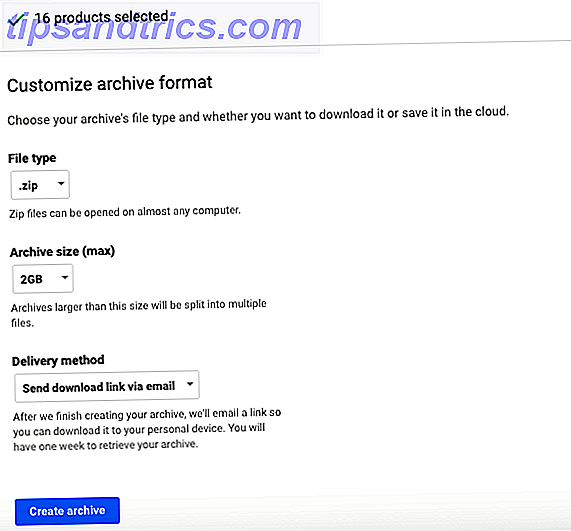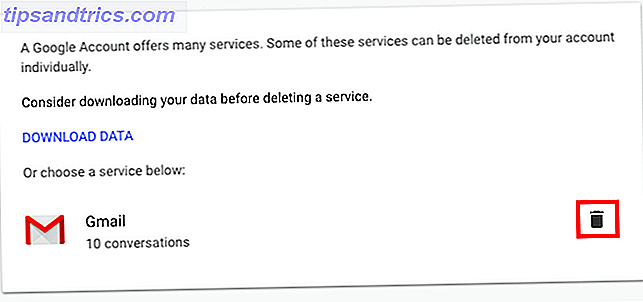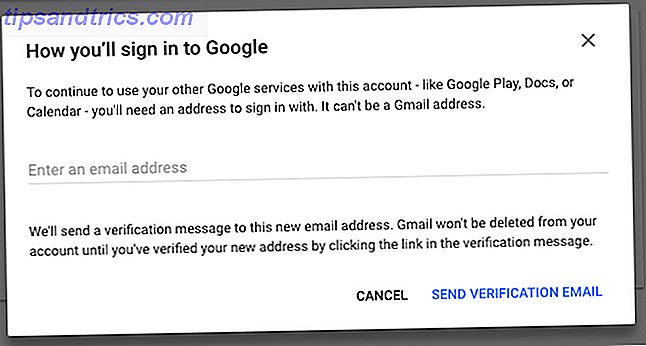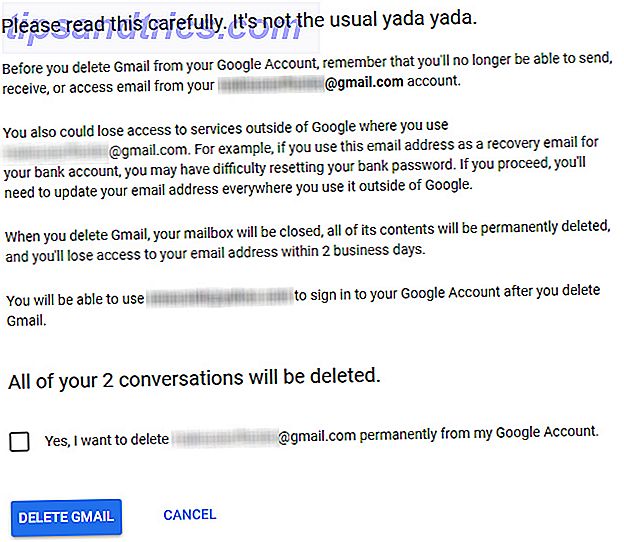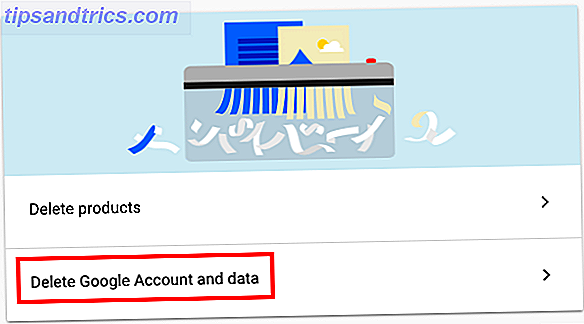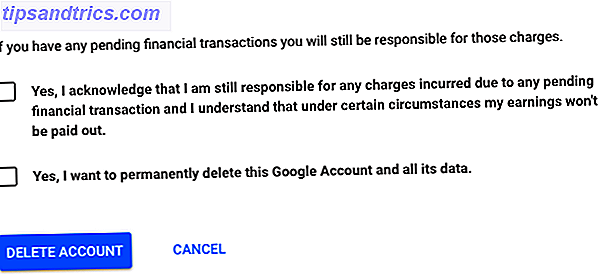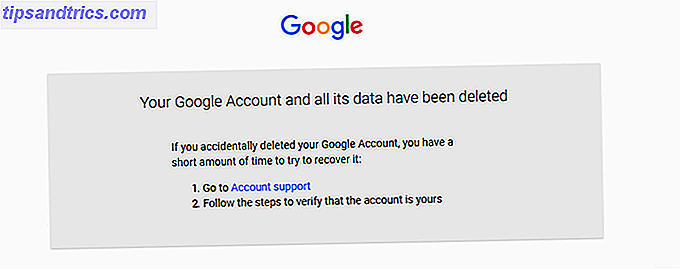Det finns många anledningar till varför vissa människor väljer att skära Google-kabeln. Så här kan du använda Android men Ditch Google Så här kan du använda Android men Ditch Google Vill du använda din Android-smarttelefon eller -tablet utan Google? Vill du använda öppen källkodsprogramvara? Här tar vi en djupgående titt på exakt hur man gör det. Läs mer . Kanske föredrar du att gå på öppen källväg eller har privata frågor. 8 Sökverktyg som fungerar på DuckDuckGo men inte på Google 8 Sök tricks som fungerar på DuckDuckGo men inte på Google Google Search är kung. Men DuckDuckGo har tjänat en lojal fan efter. Det har några ovanliga funktioner som även Google inte har. Läs mer som driver dig att hitta Google-alternativ De 6 mest populära gratisleverantörerna via e-post än andra än Gmail och Yahoo De 6 mest populära gratisleverantörerna via e-post än andra än Gmail och Yahoo Om du inte vill ha ett Gmail-konto, vilka val gör du ha? Det finns några andra bra alternativa e-posttjänster du kan överväga, även om Google har den största delen av inkorgen. Läs mer . Oavsett vad din anledning, det första steget att gå bort från allt Google är att radera ditt Google- eller Gmail-konto.
Google ger användarna två enkla alternativ för att radera konton.
Det första alternativet är att bara ta bort ditt Gmail-konto. Om du väljer att göra det måste du ha en annan e-postadress till hands för att kunna fortsätta med Googles tjänster som är kopplade till ditt Gmail-konto, som Google Drive och kalender. Det här e-postmeddelandet kan inte vara en Gmail-adress.
Det andra alternativet är att helt och hållet ta bort hela ditt Google-konto. Det här snittet dödar åtkomst till alla Google-produkter som kräver ett konto.
Metoderna nedan är ganska nära lösningar med ett klick. Till sin kredit gör Google det extremt enkelt att stänga konton och torkar dina data för dig. Det sägs att det finns några saker som du förmodligen vill göra för att förbereda processen.
Förbered dig för att ta bort ditt konto
Låt oss ta detta steg för steg.
Först: Tänk tillbaka och noga uppdatera detaljer för alla konton som är kopplade till din Gmail-adress innan du tar bort den. Om du t.ex. använder Gmail för ditt bankkonto vill du ändra det innan du blir av med ditt konto.
För det andra: Säkerhetskopiera dina data. Det kan bara vara Gmail eller hela din Google-data. Om du inte vill säkerhetskopiera dina data kan du gå vidare till nästa avsnitt.
Men först låt oss ladda ner dina data lagrade på Googles servrar.
- Logga in på det Google-konto du vill radera och gå till din Kontosida. (Du kan också nå detta genom att klicka på din profilikonen längst upp till höger och välja Mitt konto .)
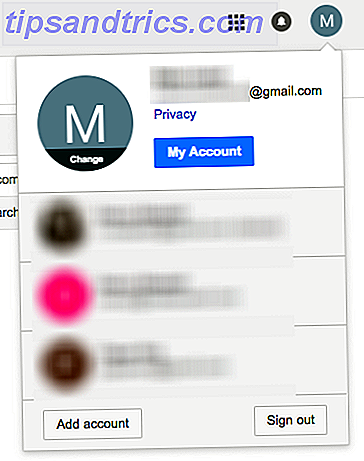
- Under Konton och inställningar klickar du på Ta bort ditt konto eller tjänster .
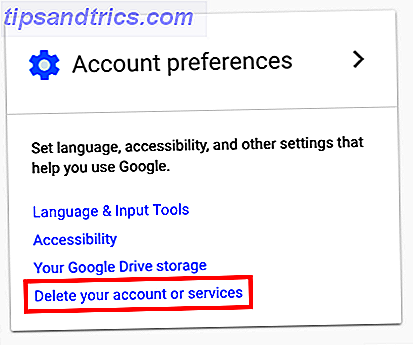
- Klicka på Ta bort produkter och ange ditt lösenord när du blir ombedd.
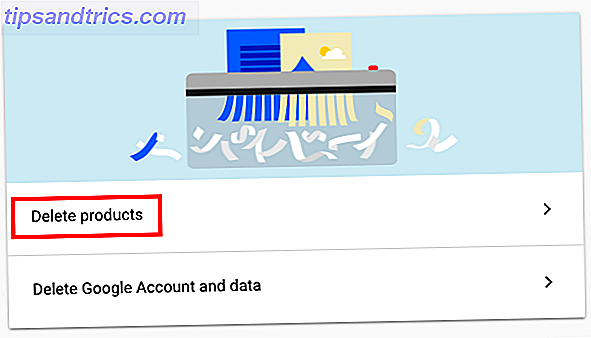
- Klicka på länken Hämta data .
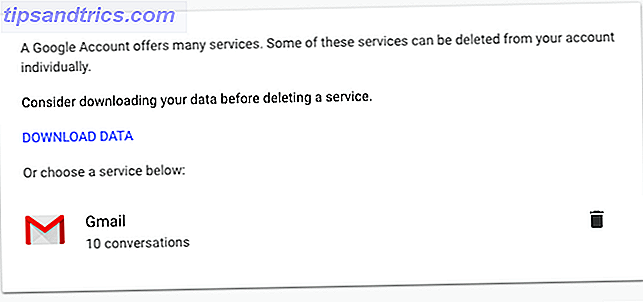
- Den information som finns tillgänglig kan innehålla kartdata, Google Drive-filer, Google Photos Bookmarks, Kontakter och mer. När du hämtar dina data kan du selektivt välja vilka produkter du vill hänga på. Klicka på Nästa efter att du har valt ditt val.
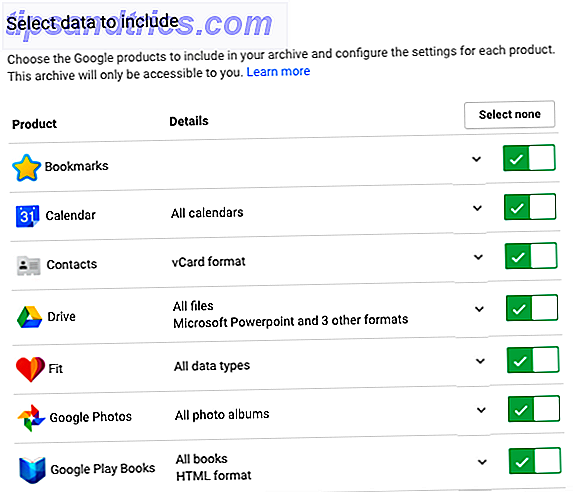
- Välj ditt arkivformat (ZIP, TGZ eller TBZ) och den högsta arkivstorleken. Du kan välja att spara alla dina data i en stor zip-fil, men om du föredrar att dela upp den i mindre filer, är det här du skulle göra det här valet. Den största filstorleken är 50GB och alla filer som är större än 2GB kommer att komprimeras i ZIP64.
- Välj hur du vill ta emot arkivet: e-post, Google Drive, Dropbox eller OneDrive. (Om du väljer att få en länk till din arkiverade data, har du en vecka att ladda ner den.
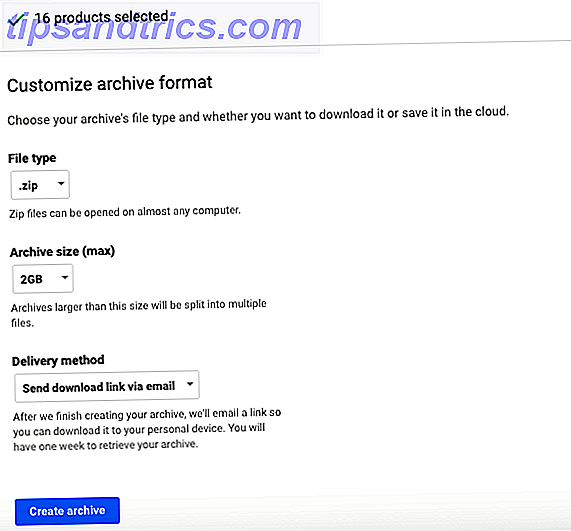
- När du har valt alla dina inställningar klickar du på Skapa arkiv . Beroende på hur mycket data som finns i ditt konto kan processen ta timmar eller till och med dagar.
Ta bort ditt Gmail-konto
Det är alltid klokt att skapa en säkerhetskopia. Men om du inte vill eller din säkerhetskopiering har slutförts, fortsätt till följande steg:
- Återigen logga in på det Gmail-konto du vill radera och gå till din huvudkontosida. Under Konton och inställningar klickar du på Ta bort ditt konto eller tjänster . Klicka på Ta bort produkter och ange ditt lösenord när du blir ombedd. Klicka på papperskorgen.
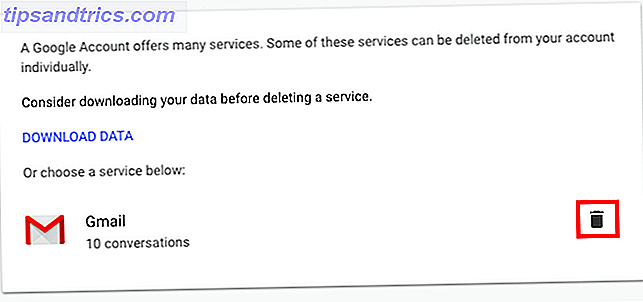
- Ange snabbt ett e-postmeddelande som du kan använda med andra Google-produkter som är kopplade till ditt konto. Den här e-postadressen kan inte vara en Gmail-adress. Ett verifieringsmeddelande skickas till kontot för att bekräfta ägandet. Ditt Gmail-konto kommer inte raderas förrän verifieringslänken är klickad. Ange e-postmeddelandet och klicka på Skicka verifierings-e-post.
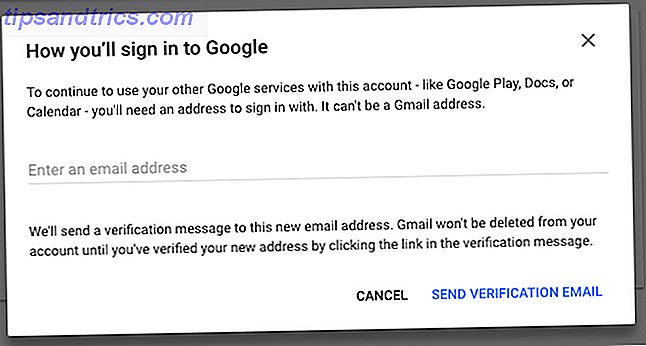
- Klicka på verifieringsmeddelandet och du får se ett meddelande med ytterligare information om konsekvenserna av kontot borttagning. Markera rutan som bekräftar att du vill ta bort ditt e-postkonto och klicka på Ta bort Gmail .
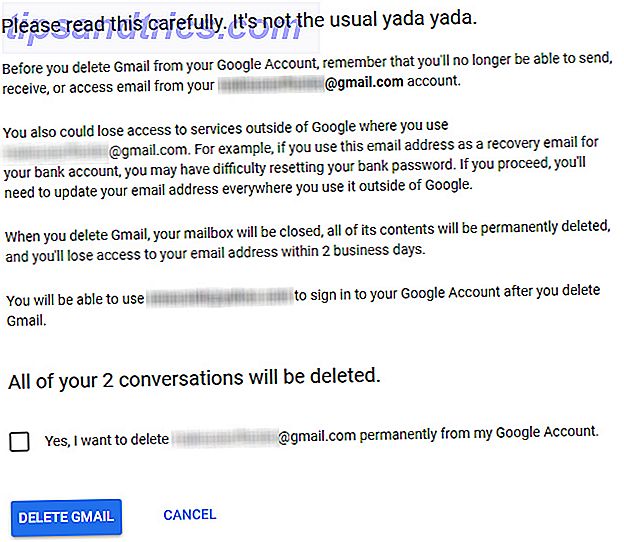
Ta bort ditt Google-konto
Om du hellre vill bli av med hela ditt konto och inte vill använda några Google-produkter alls, vill du istället följa dessa steg:
- Logga in på det Google-konto du vill radera och gå till din Kontosida.
- Under Konton och inställningar klickar du på Ta bort ditt konto eller tjänster . Klicka på Ta bort Google-konto och data och ange ditt lösenord när du blir ombedd.
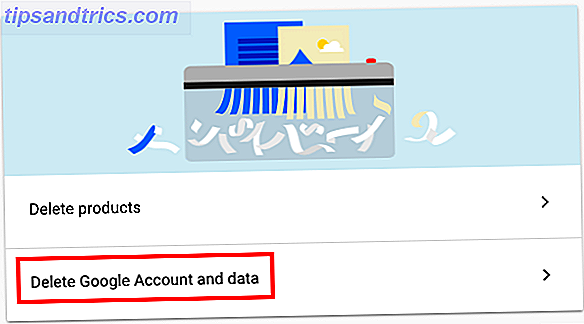
- Markera rutorna som bekräftar att du bekräftar ansvaret för eventuella utestående avgifter för betalda Google-tjänster och bekräftar att du vill radera ditt konto och dess data. Klicka på knappen Ta bort konto .
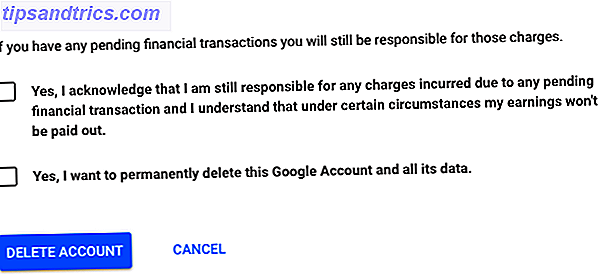
- Ett meddelande kommer att bekräfta att ditt konto har raderats. Det här meddelandet innehåller också en länk som låter dig återställa ditt konto om du är utsatt för omedelbar ånger.
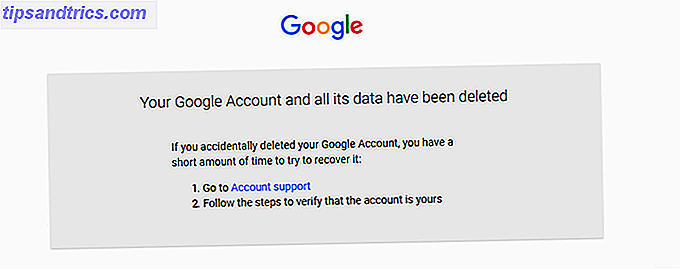
Återställ ditt konto
Google ger dig ett kort tid för att återställa ditt konto. Det är inte klart exakt hur länge det här fönstret är, men det säger att det tar två arbetsdagar att torka och ta bort dina konton permanent.
Om du vill försöka återställa, följ dessa steg:
- Gå till Kontostöd.
- Ange e-postadressen eller telefonnumret som är kopplat till det konto som raderades.
- Du kommer att få veta att kontot har raderats. Klicka på länken Försök att återställa det här kontot .
- Ange en CAPTCHA vid prompten.
- Ange det senaste lösenordet du kommer ihåg och klicka på Nästa .
- Om ditt konto kan återställas ser du ett meddelande som bekräftar att du har lyckats återställa den borttagna kontot.
Om du kan återställa ditt konto borde du hitta alla dina uppgifter som det är.
Bli av med andra konton
Vill du gå ännu längre och bli av med mer av dina onlinekonton? En tjänst som Deseat.me Hur man raderar dina webbkonton i en klick Så här raderar du dina webbkonton i en klick Vill du radera de inaktiva webbkonton som du har samlat in de senaste åren? Det här verktyget kan göra det för dig. Läs mer kommer att vara till nytta. Det hjälper dig att hitta konton du har anmält dig till men har glömt allt om.
Det finns andra sidor där ute som försöker vägleda dig genom borttagningsprocessen. 3 Resurser för att radera dina oönskade onlinekonton 3 Resurser för att radera dina oönskade onlinekonton Radera oanvända användarkonton för webbapps du har övergivit. Lämna inte personlig information i händerna på tjänster som du inte använder. Ta reda på hur du kan bli av med sådana konton, gör sedan det. Men att ta bort ... Läs mer som Account Killer som innehåller instruktioner om hur man tar bort konton på massor av olika onlinetjänster.
Med sociala nätverk som Facebook och Twitter, om du inte vill ta stöten och ta bort dina konton Varför är det så svårt att ta bort sociala mediakonton? Varför är det så svårt att ta bort sociala mediakonton? Du kan inte bara gå till dina kontoinställningar, klicka på Ta bort och se din profil försvinna i en samling av dem och nollor. Internet är mycket bra för att komma ihåg saker. Läs mer, du kan alltid överväga att avaktivera Hur du avaktiverar (eller tar bort) ditt Facebook-konto Hur man avaktiverar (eller tar bort) ditt Facebook-konto Om du behöver en paus från Facebook, eller om du vill sluta använda det helt, så här kan du antingen inaktivera eller radera ditt konto. Läs mer i stället.
Har du funderat på att radera dina Gmail- eller Google-konton? Låt oss veta varför och vilken tjänst ska du använda istället i kommentarerna.